Přihlášení se do CvičebniceOnline.
Přihlásit se můžeš na stránkách www.cvicebniceonline.cz. Odkaz se nachází v pravém horním rohu.
Přihlašovací údaje, kde je získám?
Pokud jsi žákem školy používající CvičebniciOnline, získáš přihlašovací údaje od svého třídního učitele nebo IT správce tvé školy.
Pokud jsi soukromá osoba a chceš používat CvičebniciOnline, kontaktuj nás na emailu info@cvicebniceonline.cz nebo se zaregistruj na stránkách www.cvicebniceonline.cz – Demo uživatel.
Změna uživatelského hesla.
K prvnímu přihlášení do CvičebniceOnline získáš heslo při registraci nebo od svého učitele, ovšem můžeš si ho pochopitelně změnit. Po přihlášení do CvičebniceOnline v pravém horním rohu klikneš na název uživatele a z menu vybereš položku Osobní nastavení:

Vyplníš staré heslo a dvakrát zadáš nové pro kontrolu, že ho píšeš správně. Informace uložíš stisknutím tlačítka Změnit heslo.
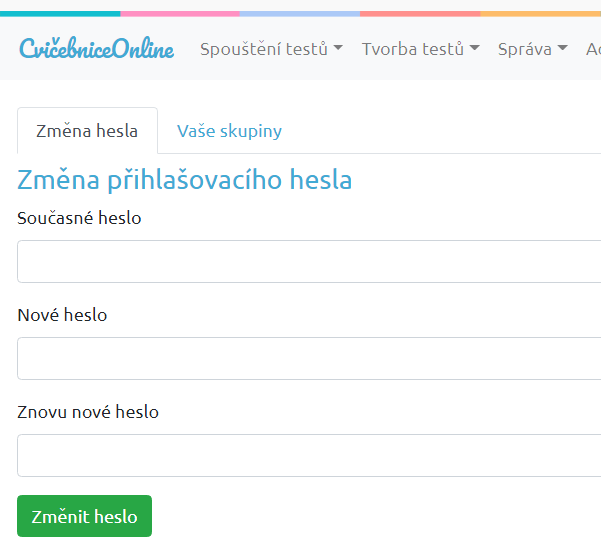
Jak se testy dělí?
CvičebniceOnline má dvě sady testů.
Jedna se nazývá Veřejné testy. Ty vidí všichni uživatelé a mohou si je kdykoli sami spustit.
Najdeš je v menu Spuštění testů – Všechny testy.
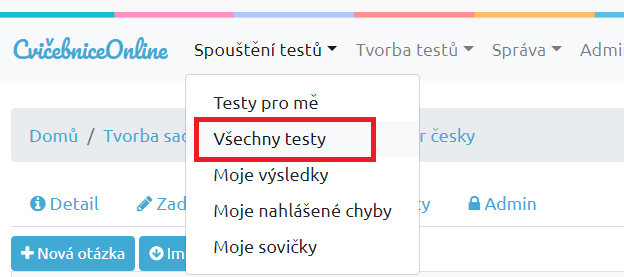
Druhou sadou jsou testy přidělené vyučujícím přímo konkrétnímu žákovi. Říkáme jim Testy pro mě a
najdeš je v menu Spuštění testů – Testy pro mě.
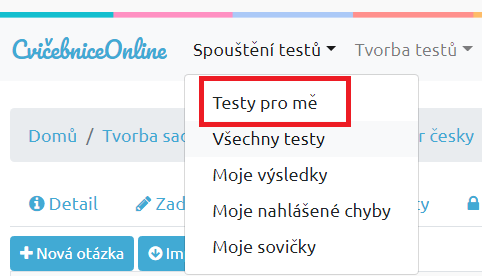
Jak pracovat s Veřejnými testy?
Veřejné testy jsou rozděleny podle ročníku a předmětů v něm.
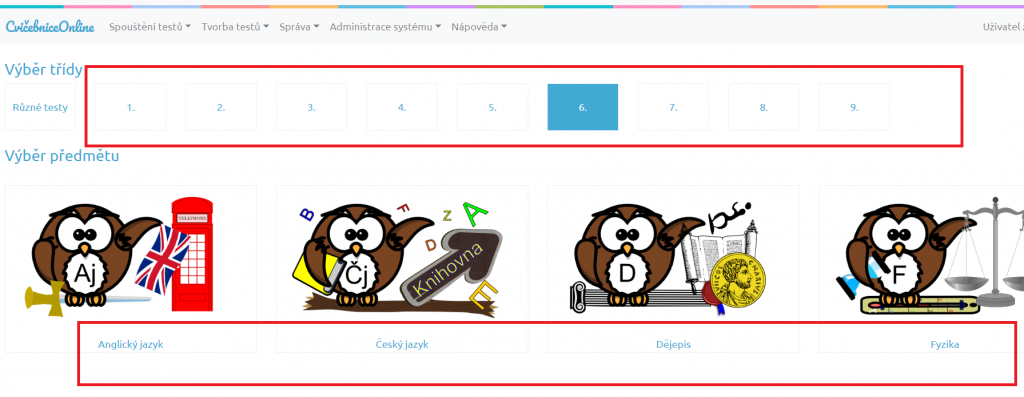
Kliknutím na příslušný předmět se zobrazí testy tohoto předmětu v daném ročníku.
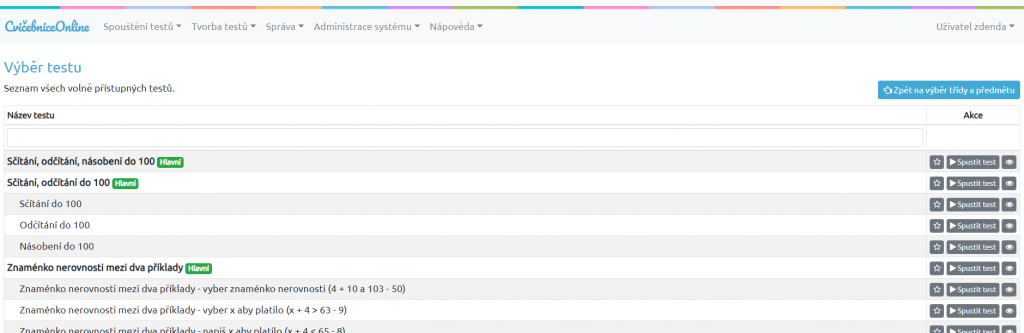
Testy jsou označeny barevnými štítky.
Zelený štítek Hlavní sdružuje testy pod sebou a představuje obsáhlejší, ucelenou kapitolu látky.
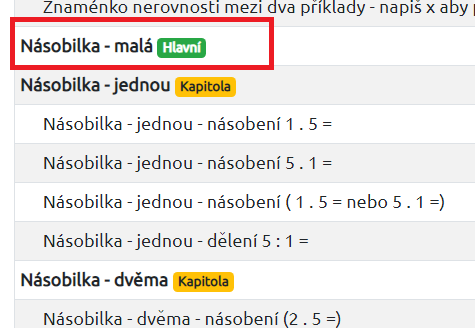
Žlutý štítek Kapitola sdružuje části širšího tématu, ale patří pod větší výukový celek. Viz. obrázek nad tímto textem.
Tmavě modrý štítek Opakování slouží jako opakovací test po naučení se menších částí kapitoly. Shrnuje tedy několik menších testů.
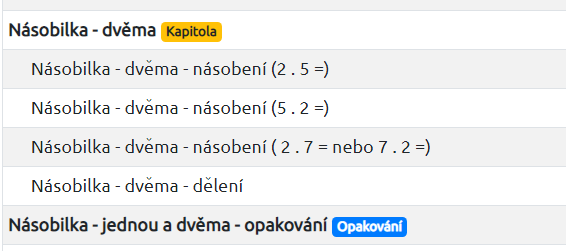
Světle modrý štítek Opakování, co už znáš označuje testy z předešlých ročníků a slouží pro připomenutí látky, kterou by už žák měl znát.
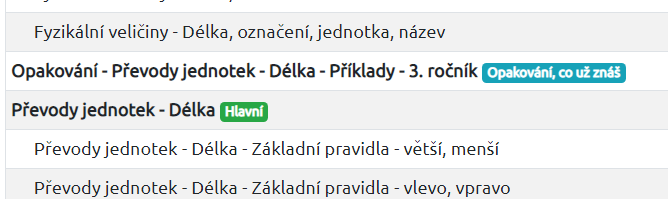
Co jsou to Testy pro mě.
Jedná se o testy přidělené vyučujícím. Testy pro mě mají svůj typ a časové okno – dobu, po kterou žák test vidí. Dle typu testu s ním máš pracovat.
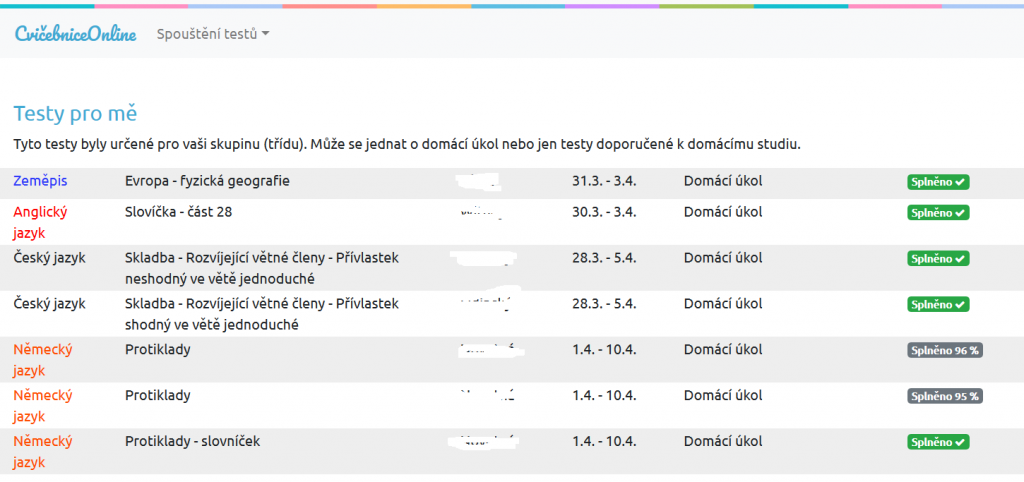
Jaké typy testu ti učitel může přiřadit?
- Domácí úkol: ve stanoveném termínu máš dokončit test ideálně na 100 %, tedy bezchybně.
- Cvičení: máš opakovat zadanou látku tak, že si denně minimálně jednou tento test spustíš a co nejlépe vyplníš. Cvičebnice hlídá denní spuštění i výsledek.
- Písemka – zkoušení: písemnou práci lze spustit pouze jednou. Velmi často je omezena časem, takže jakmile ji jednou spustíš, je nutné sledovat čas. Písemná práce je hodnocena známkou.
- Čtvrtletní písemka: pravidla jsou stejná jako u písemky, jen se nemění pořadí otázek. Tak, jak si je učitel poskládá dle obtížnosti a látky, tak se každému žákovi sestaví test s různými otázkami, ale stejné náročnosti.
- Jedno spuštění: tento typ testu se používá u čtení s porozuměním. Uvidíš otázky jen jednou, přečteš si potřebný text a na první pokus vyzkoušíš, jak jsi mu porozuměl.
Parametry přiděleného testu = Test pro mě.
V seznamu přidělených testů učitelem – Testy pro mě – vidíš tyto informace:
1. Učitele, který ti test zadal – Zátko (viz. obrázek)
2. Do kdy máš test dokončit – vidíš, kdy byl přidělen i dokdy ho máš dokončit (viz. obrázek)
3. O jaký typ testu se jedná – např. Domácí úkol, Cvičení, Písemka-zkoušení…
4. Vpravo vidíš, zda jsi zadaný úkol splnil, nebo nikoli.
5. Červený symbol hodin znamená, že test je po spuštění omezen časem.

Jaké jsou v testu typy otázek?
- Napiš – otázka, u níž máš do okénka napsat svou odpověď.
Viz. otázka č. 41

- Vyber – správně je pouze jedna z nabízených možností. Výběrovým symbolem je kolečko.
Viz. otázka č. 35

- Vyber více – správnou odpovědí může být více možností. Výběrovým symbolem je čtverec.
Viz. Otázka č. 34

- Diktát – odpověď volíš z výběrového boxu.
Viz. otázka č. 2
